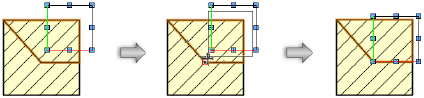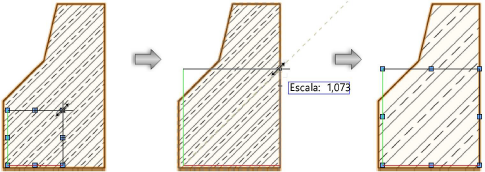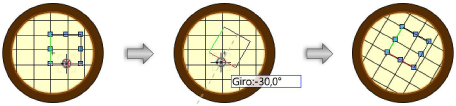Asignación de rellenos de rayado y baldosa
Una vez que se ha aplicado un relleno de mosaico o rayado asociativo a un objeto, el relleno puede mapearse localmente para ese objeto sin afectar al recurso subyacente. Esta asignación local puede realizarse utilizando el cuadro emergente Configuración de relleno de la paleta Atributos o la herramienta Asignación de atributos. Si se edita el relleno de un objeto con la herramienta Asignación de atributos, los cambios se reflejan en el cuadro emergente de configuración de la paleta Atributos. Por el contrario, las modificaciones realizadas en la paleta Atributos se reflejan en la posición, tamaño y rotación del objeto de edición de la herramienta de mapeado. Cuando se aplica un mapeado local a una trama o mosaico de un objeto utilizando cualquiera de los dos métodos, aparece un icono de mapeado local en el selector de relleno de la paleta Atributos.

Este rayado/azulejo mapeado localmente puede guardarse como un nuevo recurso; consulte Creación de un nuevo recurso a partir de un rayado o baldosa asignado localmente.
Además de los estilos de relleno de sombreado asociativo disponibles en la paleta Atributos, también existe un método para añadir sombreados no asociativos, que se colocan en un objeto pero no interactúan con él del mismo modo que los sombreados asociativos. Consulte Aplicación de rayados no asociativas de sombreados no asociativos.
Asignación de rellenos de rayado y baldosa en la paleta Atributos
Para personalizar el mapeado del rayado o del baldosa de un objeto seleccionado:
Seleccione uno o varios objetos que contengan el mismo relleno de baldosa o relleno de rayado asociativo.
Haga clic en Configuración de relleno de rayado/baldosa en la paleta Atributos.
Se abrirá el cuadro emergente informativo.
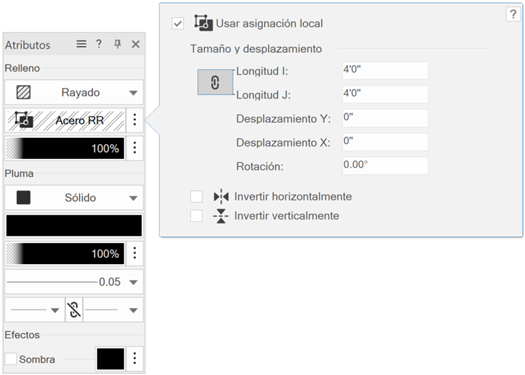
Pulse aquí para mostrar u ocultar los parámetros.Pulse aquí para mostrar u ocultar los parámetros.
|
Parámetro |
Descripción |
|
Usar escala local |
Activa la entrada en los campos de asignación para personalizar el relleno de este objeto; deseleccione esta opción para volver a la asignación de relleno predeterminada. Por defecto, un relleno de vierteaguas/azulejos no gira con el objeto rellenado; seleccione esta opción para mantener la orientación del relleno con relación a dicho objeto. |
|
Tamaño y Desplazamiento |
|
|
Longitud I/J |
Especifica la distancia en la dirección I/J para una única instancia del relleno (en las unidades actuales del archivo). Para mantener la proporción de altura/anchura del relleno cuando se cambia una longitud, seleccione el botón de enlace; el valor de la otra longitud cambia automáticamente. |
|
Desplazamiento X/Y |
Indica las coordenadas del punto inicial del relleno en relación con el centro del cuadro de selección enlazado (en las unidades actuales del archivo). |
|
Rotación |
Indica el ángulo del relleno |
|
Invertir horizontalmente/invertir verticalmente |
Invierte la orientación del relleno horizontal o verticalmente, o ambas. |
Cambia la visualización del mapeado local en el objeto seleccionado a medida que ajusta los parámetros.
Después de ajustar los parámetros, haga clic en cualquier lugar fuera del cuadro emergente informativo para aceptar los ajustes.
Asignación de rellenos de rayado y baldosa con la herramienta Asignación de atributos
|
Herramienta |
Conjunto de herramientas |
Acceso directo |
|
Asignación de atributos
|
Herramientas básicas Visualización |
Mayús+A (Windows) Opción+A (Mac) |
Para personalizar el mapeado del rayado o mosaico de un objeto seleccionado:
Haga clic en la herramienta.
Haga clic en un objeto que contenga un relleno de baldosa o rayado asociativo. Sólo se puede editar un objeto a la vez.
Se coloca un objeto de edición con ocho tiradores sobre el relleno. El origen del relleno se encuentra en la esquina inferior izquierda del objeto de edición, donde se unen las líneas roja y verde.
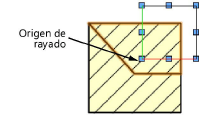
Usar el objeto de edición para establecer la localización del relleno, la escala y el ángulo de rotación. El relleno también se puede desplazar corto por pixel.
|
Acción |
Descripción |
|
Editar la ubicación del relleno |
Haga clic en el objeto de edición (en cualquier lugar excepto en un tirador de Selección) y arrástrelo hasta la ubicación deseada. Haga clic para configurar. Para localizar con precisión el origen, haga clic cerca del asa inferior izquierda y mueva el objeto de edición.
|
|
Editar el tamaño de relleno |
Haga clic en uno de los tiradores de selección de las esquinas y arrástrelo para ajustar el objeto de edición a un nuevo tamaño (o pulse la tecla Intro e introduzca un valor de Escala (para trampillas) o Altura/Ancho (para mosaicos) en la barra de Datos). Haga clic para configurar.
|
|
Editar la rotación del relleno |
Haga clic en uno de los tiradores de selección centrales y arrástrelo para girar el objeto de edición hasta el ángulo deseado (o pulse la tecla Tab e introduzca un valor de Rotación en la barra Datos); haga clic para establecer la rotación. Por defecto, el objeto de edición gira alrededor del tirador opuesto al tirador sobre el que se hace clic. Para rotar sobre el origen del relleno, pulse la tecla Mayús mientras rota. Para rotar sobre el centro del objeto de edición, pulse la tecla Ctrl (Windows) o Cmd (Mac) mientras rota.
|